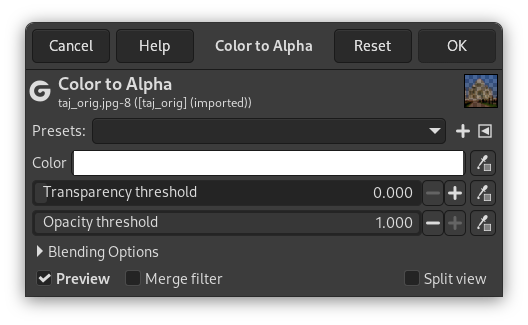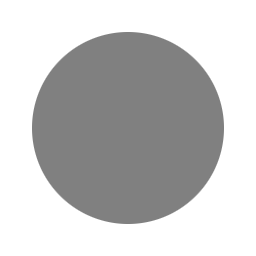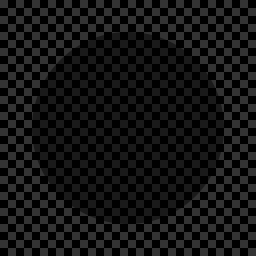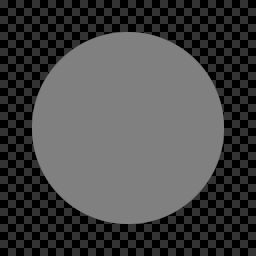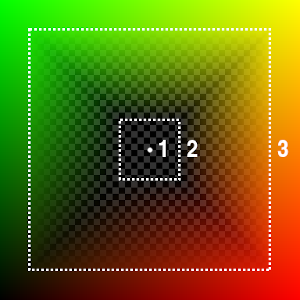Kommandoen Farve til alfa gør alle pixels i det aktive lag, som har en valgt farve, gennemsigtige. Den forsøger at bevare information om kantudjævning ved at bruge en delvist intelligent algoritme, der erstatter svag farveinformation med svag alfainformation. På denne måde bevarer områder, der indeholder et element af den valgte farve, et blandet udseende med deres omgivende pixels.
- Forudindstillinger, Indstillinger for blanding, Forhåndsvisning, Anvend filter straks, Opdelt visning
-
![[Bemærk]](images/note.png)
Bemærk These options are described in Afsnit 8.1.2, “Fælles funktioner for Farver”.
- Farve
-
Hvis du klikker på farveprøven, får du en dialog til farveudvælgelse, hvor du kan vælge en farve. Du kan også vælge en farve ved hjælp af pipetten til højre.
“Farve til alfa” har med en GEGL-indstillingsdialog i Værktøjskassen. Når indstillingen Prøvegennemsnit ikke er afkrydset, vælger farvevælgeren kun én pixelfarve. Når indstillingen er afkrydset, har musemarkøren en firkant, der begrænser en pixelprøve, der bestemmer den sammenlagte “prøvefarve”. Du kan fastsætte kvadratstørrelsen direkte i tekstfeltet eller ved hjælp af pilene eller tastaturtasterne Op og Ned.
Hvis du højreklikker på farveprøven, vises en menu, hvor du kan vælge forgrundsfarven, baggrundsfarven, hvid eller sort.
- Tærskel for gennemsigtighed, Tærskel for uigennemsigtighed
-
-
Gennemsigtighed: den grænse hvorunder farver bliver gennemsigtige.
-
Uigennemsigtighed: den grænse over hvilken farver bliver uigennemsigtige.
Farve til alfa ændrer pixlernes gennemsigtighed (og farve) baseret på deres afstand fra den valgte baggrundsfarve (indstillingen “Farve”) — jo tættere de er på baggrundsfarven, jo mere gennemsigtige bliver de, og baggrundsfarven bliver helt gennemsigtig.
Tærsklerne for gennemsigtighed og uigennemsigtighed styrer, hvor tæt farverne skal være på baggrundsfarven, før de bliver helt gennemsigtige, og hvor langt de skal være fra baggrundsfarven, før de forbliver helt uigennemsigtige. Med standardværdierne 0 og 1 er det kun baggrundsfarven, der bliver helt gennemsigtig, og kun de farver, der er længst væk fra baggrundsfarven, forbliver helt uigennemsigtige.
For eksempel fungerer standardværdierne godt til at fjerne en hvid baggrund fra et sort objekt, men hvis objektet i stedet er gråt [fig. 1], vil det blive halvgennemsigtigt [fig. 2], da grå er midt mellem hvid og sort. Hvis man sænker tærsklen for uigennemsigtighed til 0,5, løses det ved at holde alle pixels, der er grå eller mørkere (alle pixels, hvis afstand fra hvid er 0,5 eller mere på en skala fra 0 til 1), helt uigennemsigtige [fig. 3].
Tærsklen for gennemsigtighed fungerer på samme måde: Hvis man hæver den, bliver flere farver i nærheden af baggrundsfarven helt gennemsigtige. Dette er mest nyttigt med støjfyldte billeder, hvor baggrunden ikke er helt ensfarvet. Men i modsætning til andre tilfælde, når tærsklen for gennemsigtighed er over 0, gengiver rekomponering af resultatet mod baggrundsfarven ikke længere nøjagtigt det samme billede.
Med fare for at blive lidt teknisk kan dette visualiseres ved at tænke på RGB-terningen. Baggrundsfarven er et punkt inden i terningen, og tærsklerne for gennemsigtighed og uigennemsigtighed er to underterninger centreret omkring baggrundsfarven. Alt inden for terningen med gennemsigtighedstærsklen bliver helt gennemsigtigt, alt uden for terningen med uigennemsigtighedstærsklen forbliver helt uigennemsigtigt, og alt derimellem overgår gradvist fra gennemsigtigt til uigennemsigtigt. På billedet [fig. 4] kan du se den rød-grønne side af RGB-terningen. (1) er baggrundsfarven (Rød=0,5, Grøn=0,5, Blå=0,0), (2) er gennemsigtighedstærsklen (sat til 0,1), og (3) er uigennemsigtighedstærsklen (sat til 0,4).
-
-
Tilføj om nødvendigt en alfakanal til dit billede i billedvinduets menu under → → .
-
Åbn Farve til alfa.
Figur 16.229. Farve til alfa åbnet med standardindstillingerne

Oprindeligt billede med alfakanal

Oprindeligt billede med en alfakanal. Farve til alfa med standardindstillinger: “Farven” er hvid. Tærskel for uigennemsigtighed = 1,00 er maksimum, og derfor er det kun farverne længst væk fra “Farven”, der forbliver helt uigennemsigtige. Tærskel for gennemsigtighed = 0, så “Farven” er helt gennemsigtig.
-
Slå Forhåndsvisning fra.
-
Vælg farve (i dette tilfælde himlen).
-
Slå Forhåndsvisning til.

“Color” from the sky. Default thresholds.
-
Tilpas tærsklerne for gennemsigtighed og uigennemsigtighed ved at prøve dig frem.

Only the sky is transparent.
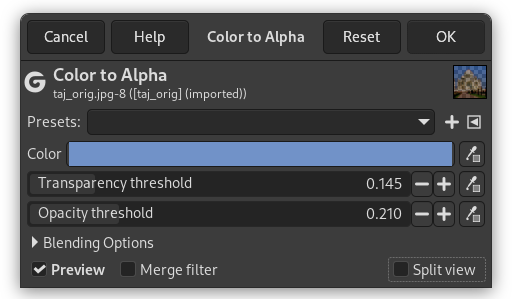
Opacity threshold was decreased to make farthest colors (monument, trees and road) fully opaque. Transparency threshold was increased to make “Color” fully transparent and delete some imperfections in the sky.